怎么用vscode编写写C++
导读:本文共2909.5字符,通常情况下阅读需要10分钟。同时您也可以点击右侧朗读,来听本文内容。按键盘←(左) →(右) 方向键可以翻页。
摘要: 步骤一:下载vscode直接进入vscode官网下载即可,要注意选择与自己系统符合的版本。官网地址:https://code.visualstudio.com/?wt.mc_id=DX_841432 进入官网,会出现下面这个界面下载完成后,按照默认安装即可打开vscode点击左侧栏第五个,在搜索框中输入"chinese",安装第一个插件(汉化... ...
目录
(为您整理了一些要点),点击可以直达。步骤一:下载vscode
直接进入vscode官网下载即可,要注意选择与自己系统符合的版本。
官网地址:https://code.visualstudio.com/?wt.mc_id=DX_841432
进入官网,会出现下面这个界面
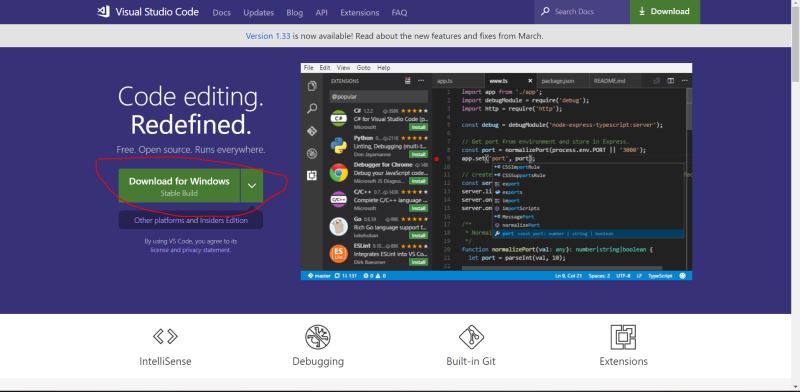
下载完成后,按照默认安装即可
打开vscode
点击左侧栏第五个,在搜索框中输入"chinese",安装第一个插件(汉化),然后输入"c++",也安装第一个插件,然后重启,继续进行下一步操作。
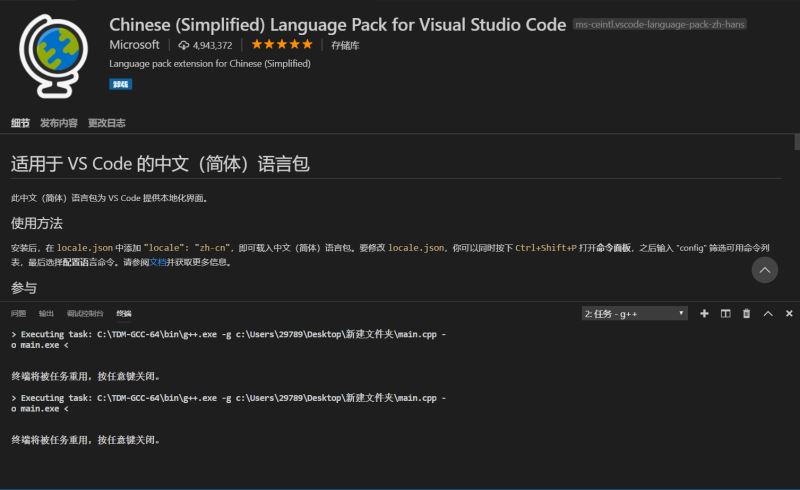
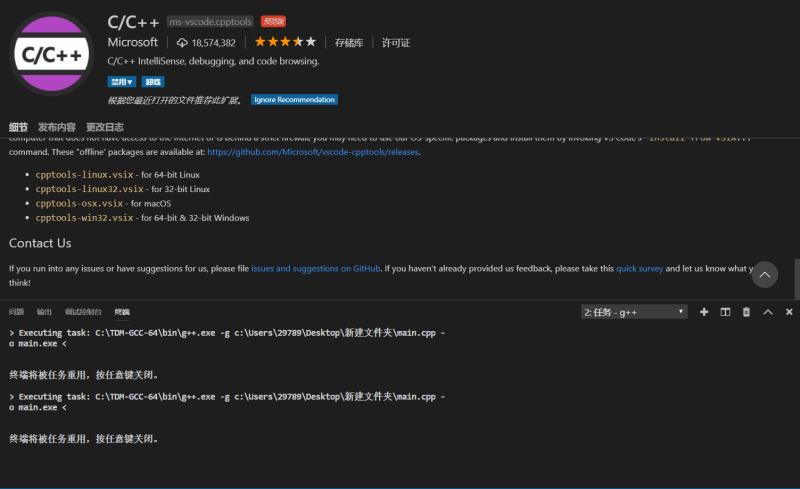
步骤二:下载编译环境
在这里博主用的是TDM-GCC
大家可以百度官网下载或者下面的使用百度网盘链接下载
链接: https://pan.baidu.com/s/1MFPVfVpeiQSLgJ009rh7Xg 提取码: ebhv
下载完成后按照默认安装即可,但要记住TDM-GCC的安装路径,在接下来要用到。
步骤三:配置环境变量
在TDM-GCC安装完成后,我们需要将它的路径加入到系统的环境变量里
操作如下:
1.打开系统的控制面板,然后在红圈里搜索“高级设置”。
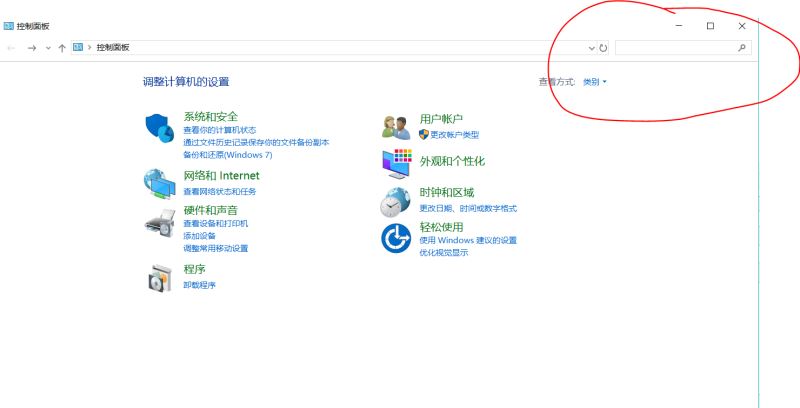
2.点击高级系统设置
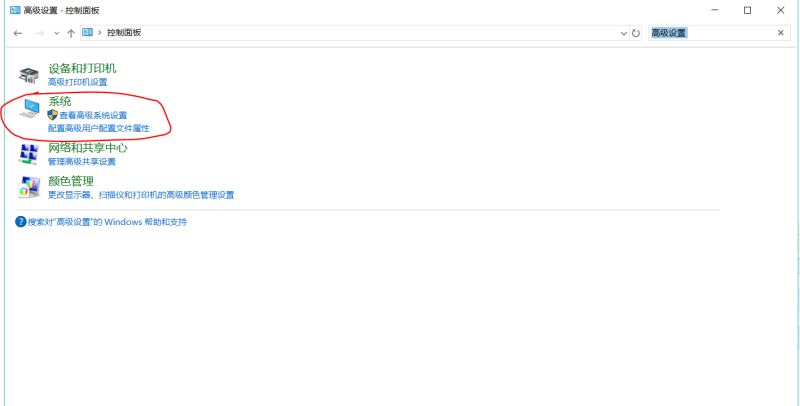
3.点击环境变量配置

4.在系统变量中点击“path",然后点击编辑,将上面的路径加入即可。
格式形如C:\TDM-GCC-64\bin。
步骤四:配置vscode里的环境
在vscode中打开文件夹->创建新的文件夹->选中,这样就直接加入到vscode中了;或者直接把一个文件拖入vscode中。接着,在这个文件下创建一个.vscode文件夹(注意名字一定是.vscode),这是必须的(一般来说,每个文件夹中都会有这么一个.vscode配置文件)。注意:将此文件夹放在常用文件夹顶层,就不需要重复配置了。在.vscode文件夹中,新建两个(只需两个)配置文件,即launch.json、tasks.json。将下列内容复制进去即可:
tasks.json
{"version":"2.0.0","command":"g++","args":["-g","${file}","-o","${fileBasenameNoExtension}.exe"],//编译命令参数"problemMatcher":{"owner":"cpp","fileLocation":["relative","${workspaceRoot}"],"pattern":{"regexp":"^(.*):(\\d+):(\\d+):\\s+(warning|error):\\s+(.*)$","file":1,"line":2,"column":3,"severity":4,"message":5}}}launch.json:一定要注意
{"version":"0.2.0","configurations":[{"name":"(gdb)Launch",//配置名称,将会在启动配置的下拉菜单中显示"type":"cppdbg",//配置类型,这里只能为cppdbg"request":"launch",//请求配置类型,可以为launch(启动)或attach(附加)"program":"${workspaceRoot}/${fileBasenameNoExtension}.exe",//将要进行调试的程序的路径"args":[],//程序调试时传递给程序的命令行参数,一般设为空即可"stopAtEntry":false,//设为true时程序将暂停在程序入口处,一般设置为false"cwd":"${workspaceRoot}",//调试程序时的工作目录,一般为${workspaceRoot}即代码所在目录"environment":[],"externalConsole":true,//调试时是否显示控制台窗口,一般设置为true显示控制台"MIMode":"gdb","miDebuggerPath":"C:\\TDM-GCC-64\\bin\\gdb64.exe",//miDebugger的路径,注意这里要与MinGw的路径对应"preLaunchTask":"g++",//调试会话开始前执行的任务,一般为编译程序,c++为g++,c为gcc"setupCommands":[{"description":"Enablepretty-printingforgdb","text":"-enable-pretty-printing","ignoreFailures":true}]}]}步骤五:编写第一个C++程序
在配置完成后
建立一个main.cpp文件
粘贴以下代码
#include<iostream>usingnamespacestd;intmain(){cout<<"HelloVscode"<<endl;return0;}界面应该会变成这样
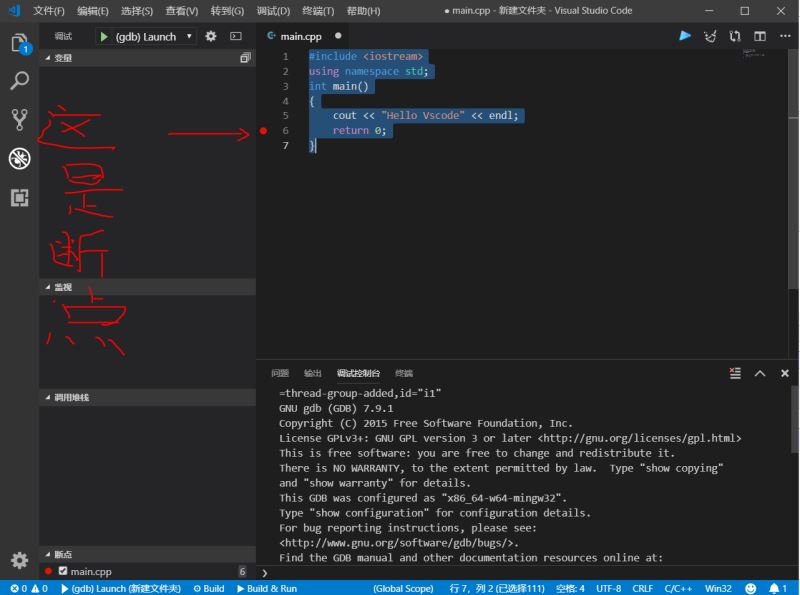
因为vscode在执行完程序后会退出,所以可以选择增加一个断点或者加一句getchar();
接下来,Ctrl+F5 运行
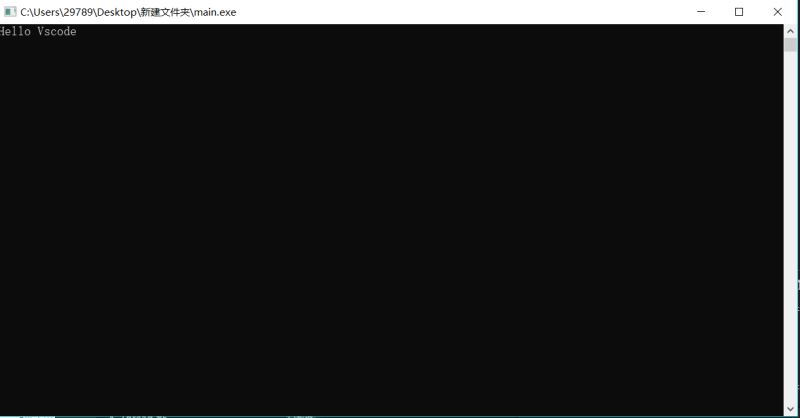
</div> <div class="zixun-tj-product adv-bottom"></div> </div> </div> <div class="prve-next-news">怎么用vscode编写写C++的详细内容,希望对您有所帮助,信息来源于网络。